Balabolka是一款中文化、免费将文字转为语音的软体,目前为2.9版;安装完成以后,只要开启文字档或将文字贴上编辑区,就可以透过Windows内建的语音API功能,将输入的中文〈只适用于Window 8,你的作业系统如果是Windows 7,转换的方法详见:Balabolka安装繁体中文语音引擎〉或英文的文字转成语音〈TTS - Text to speech〉,并且可以将语音储存为MP3、OCG、WMA、MP4等声音档案。关于Balabolka的下载、安装与设定详见:免费文字转语音的软体Balabolka。本文说明使用Balabolka将英文文章转为语音的方法。
1.网页上的一段英文报导,想要转为语音,选取并复制文字。

2.连续按两下桌面的捷径图示,开启Balabolka。

3.Balabolka开启的视窗如下图所示,会自动开启空白文件。
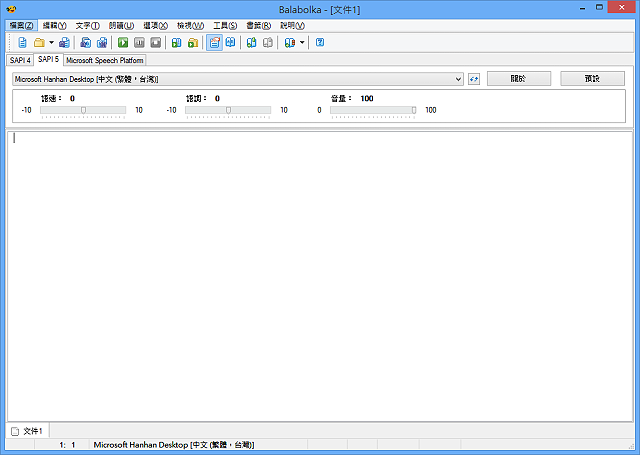
4.按键盘的「Ctrl+V」,贴上复制的文字,将游标移到文章的最前面,如下图所示。
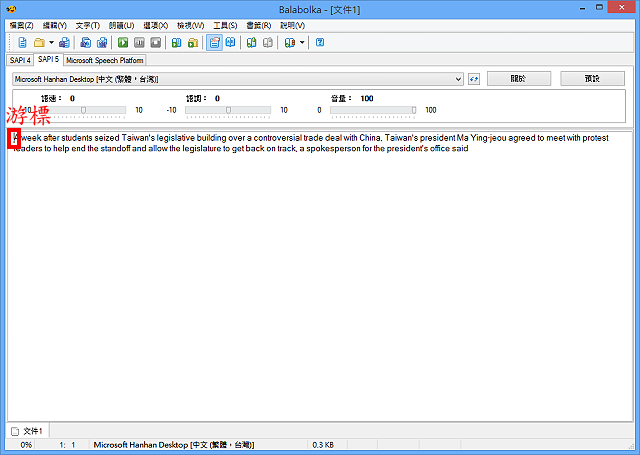
5.在「ASPI 5」的索引标签,语音选择「Microsoft Zira Desktop [英文(美国)]」。
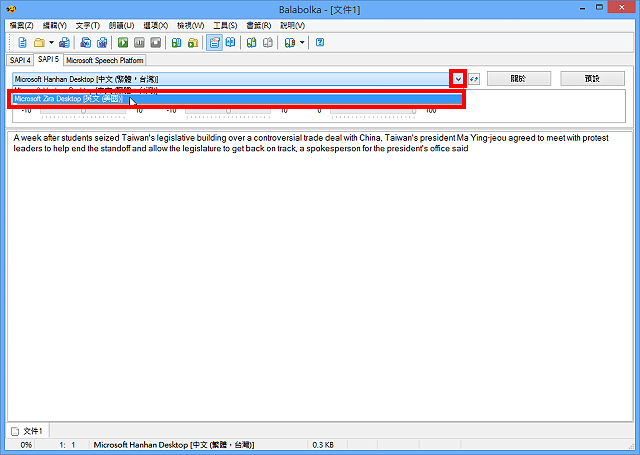
6.点选「朗读」。
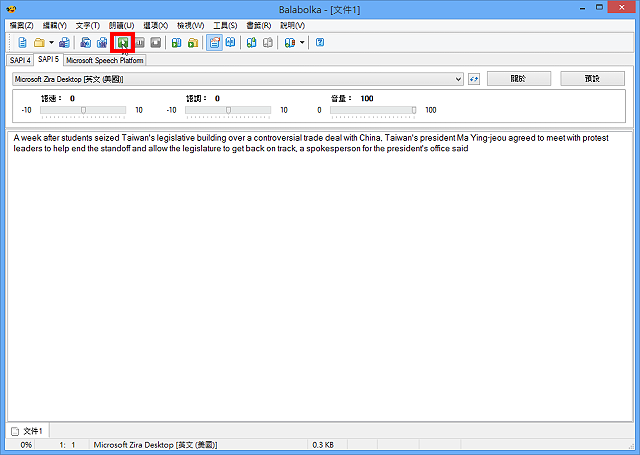
7.正在朗读文章。
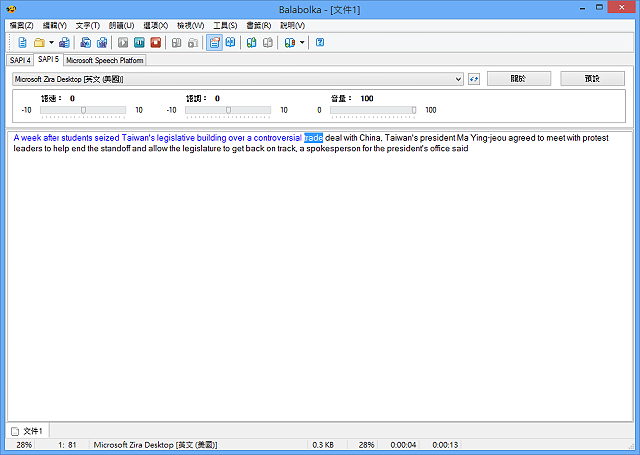
8.文章朗读完毕以后,依自己的需要可以调整「语速」、「语调」或「音量」。
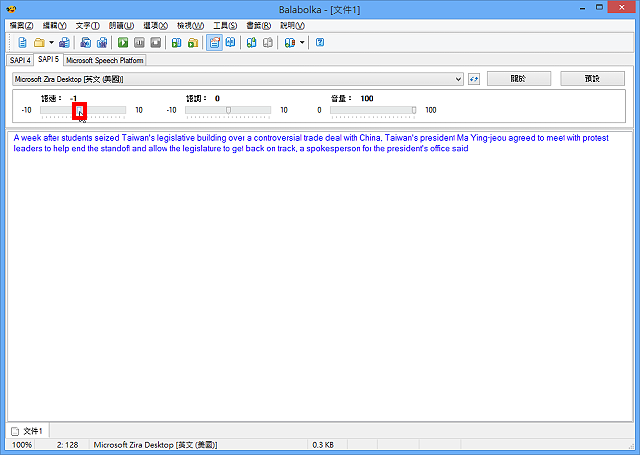
9.调整完成以后,将游标移到文章的前面,再重新朗读一次。
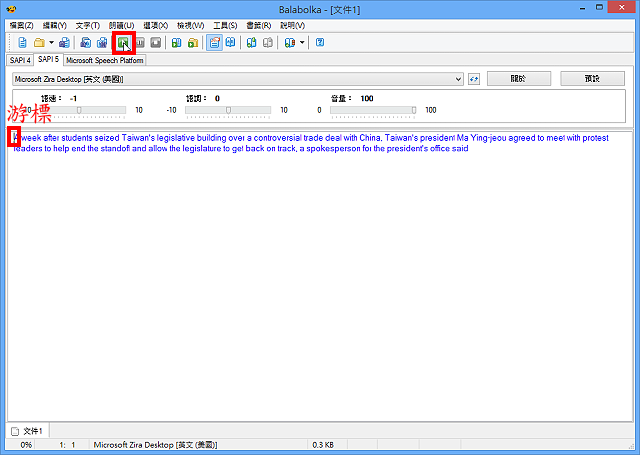
10.朗读完成以后,点选「储存音档」,将文章储存为声音档案。
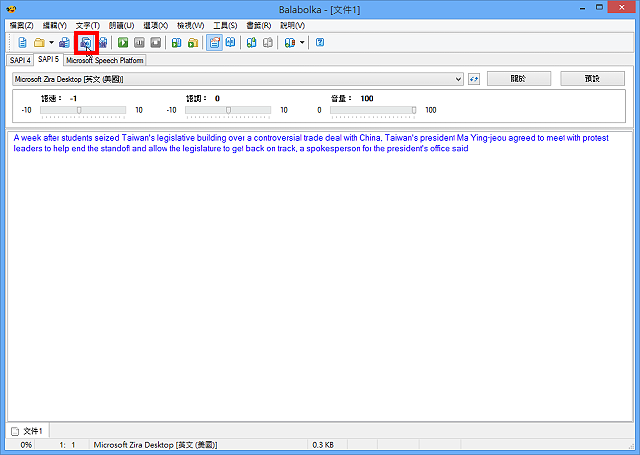
11.选择「储存的资料夹」。
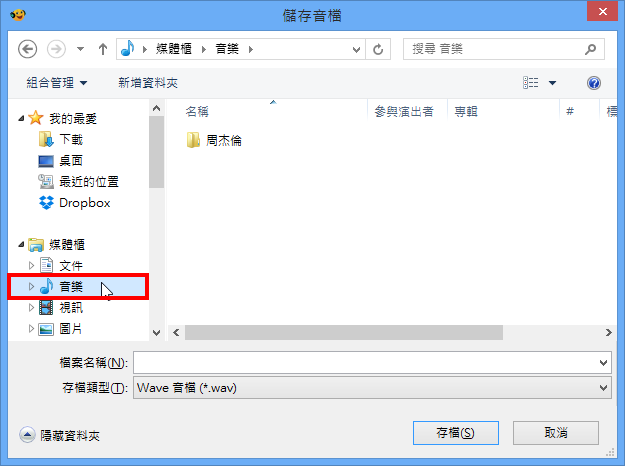
12.存档类型选择MP3〈自行选择适合的档案格式〉。
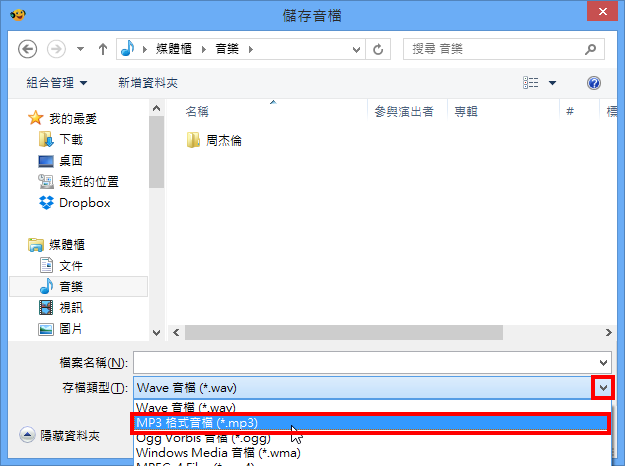
13.输入档案名称,点选「存档」。
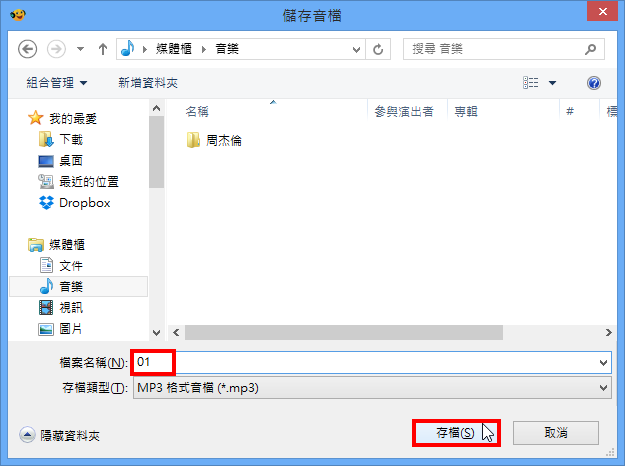
14.关闭Balabolka,完成文字转语音的操作。
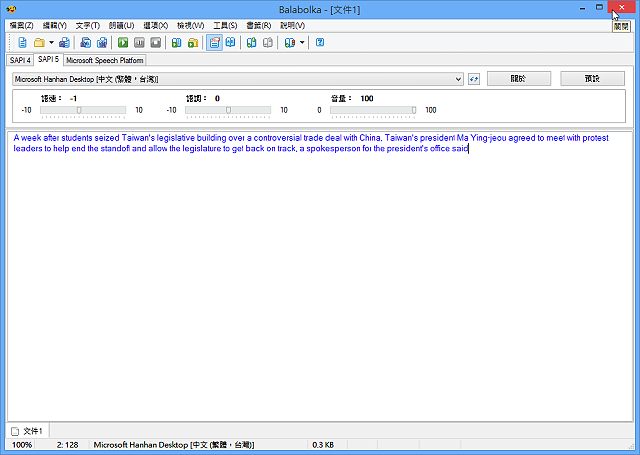
15.点选「否」。
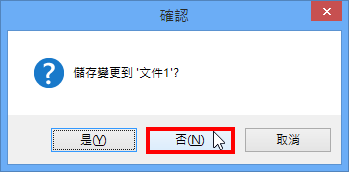
16.开启档案总管,对著储存的声音档案连续按两下滑鼠左键,开启并播放语音。
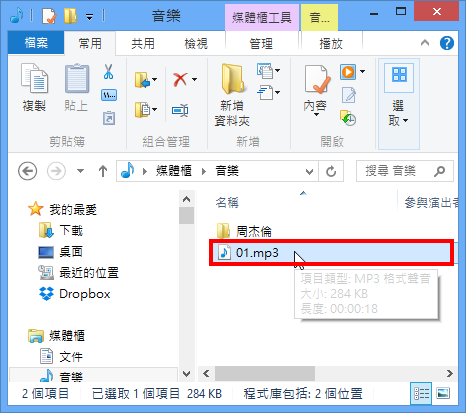
17.正在播放转换完成的语音,如下图所示。
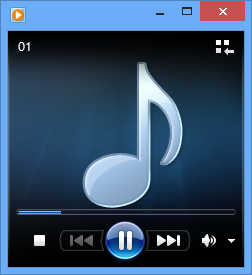
点击阅读全文